Existuje spousta aplikace pro správu úkolů, které jsou navrženy speciálně pro zvýšení produktivity. Abyste však měli přehled o svých úkolech, nemusíte vždy potřebovat novou aplikaci. Někdy stačí jednoduchý seznam úkolů.
Pokud jste přesvědčeni, že „jednodušší je lepší“, je pro vás služba Google Tasks tou pravou volbou. Vzhledem k tomu, že je integrován do Gmailu a Kalendáře Google - dvou aplikací, které již pravděpodobně používáte - nemusíte si je instalovat a zvykat si na jejich používání. Tady je vše, co potřebujete vědět o Úkolech Google a o tom, jak z toho co nejlépe vytěžit.
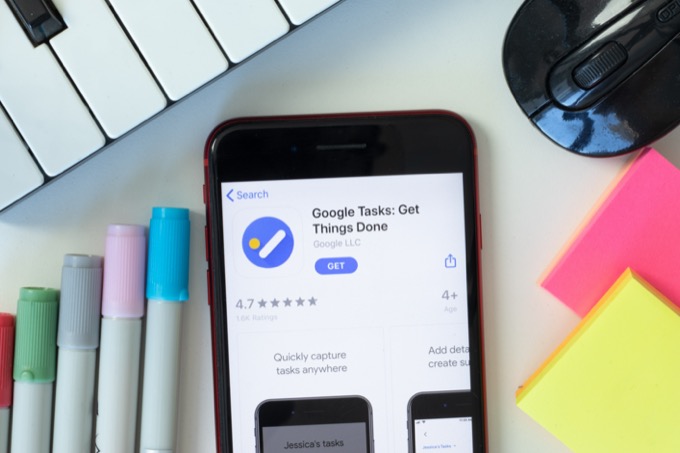
Co jsou Úkoly Google?
Úkoly Google jsou digitální verzí Googlu vašeho ručně psaného seznamu úkolů. Představte si digitální kontrolní seznam se všemi úkoly, které musíte splnit, plus možnost přidávat k němu textové poznámky a připomenutí. To jsou ve zkratce Úkoly Google.
Úkoly Google vs. Google Keep
Pokud již znáte Google Keep, možná vás zajímá, jak Úkoly Google je jiný. Zatímco kontrolní seznam úkolů Google Keep může sloužit stejnému účelu, obě aplikace Google uspokojují různé uživatele s různými přístupy ke správě úkolů.
Google Keep
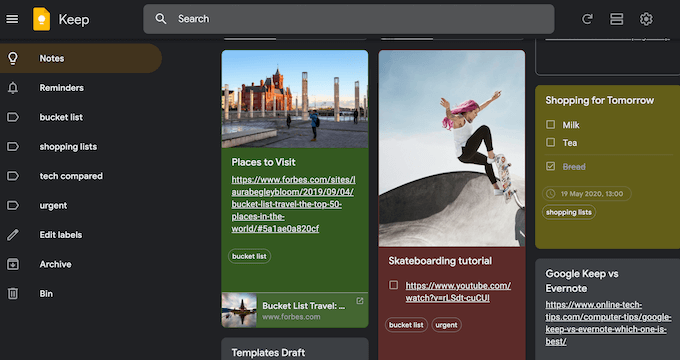
Úkoly Google
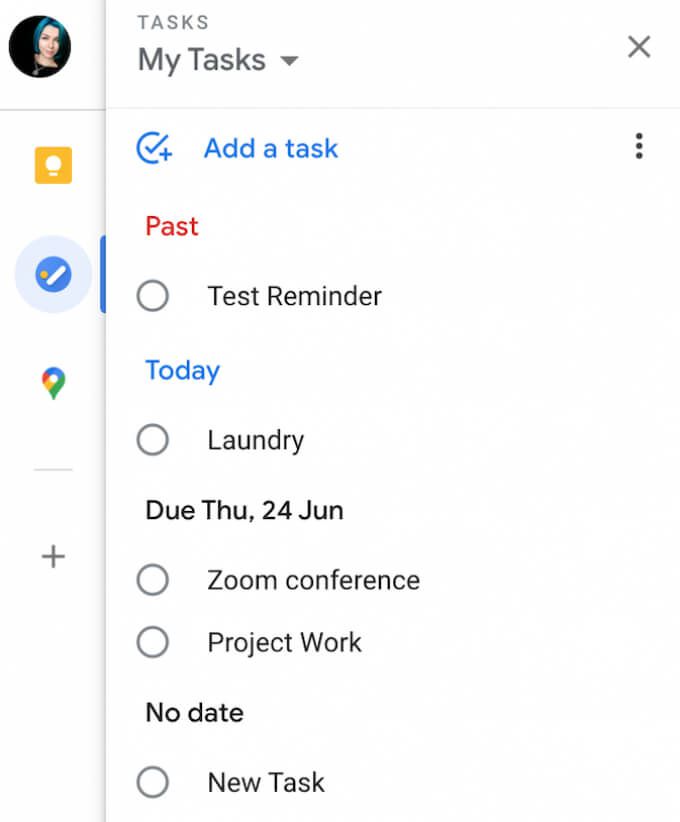
Jak přistupovat k Úkolům Google
Úkoly Google můžete používat ve svém prohlížeči, na počítači a na chytrých telefonech.
Na mobilní zařízení si můžete stáhnout speciální aplikaci Úkoly Google pro iOS a Android. Díky Úkolům Google ve smartphonu máte přístup ke svým seznamům úkolů bez ohledu na to, kde jste a co děláte.

Na ploše můžete ve svém prohlížeči používat Úkoly Google. Je integrován do Gmailu a Kalendáře Google. Jelikož je v obou aplikacích poněkud skrytý, přístup k Úkolům Google v Gmail a Kalendář Google je uveden níže.

Chcete-li prohlížet Úkoly Google v režimu celé obrazovky, můžete si nainstalovat a používat bezplatné rozšíření Google Chrome Celá obrazovka pro úkoly Google. Otevírá Úkoly Google na nové kartě a umožňuje vám spravovat úkoly v plném zobrazení.
Jak používat Úkoly Google
Úkoly Google mají minimalistický design a jednoduchou sadu funkcí. Umožňuje vám vytvářet seznamy, přidávat a odebírat z nich úkoly, přidávat připomenutí a sdílet své úkoly s ostatními uživateli.
Jak přidávat úkoly k úkolům Google
Chcete-li začít používat Úkoly Google, otevřete aplikaci v prohlížeči nebo ve smartphonu.
Vyberte Přidat úkola zadejte název úkolu. K úkolu můžete také přidat poznámky v části Podrobnosti. Úkol uložíte stisknutím klávesy Enter. Můžete se vrátit zpět a upravit svůj úkol později.
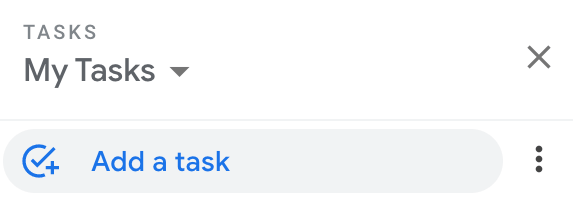
Pokud se jedná o velký úkol, který chcete rozdělit na menší části, vyberte Otevřít nabídkuna pravé straně úkolu a poté Přidat dílčí úkol. K úkolu můžete přidat libovolný počet dílčích úkolů.
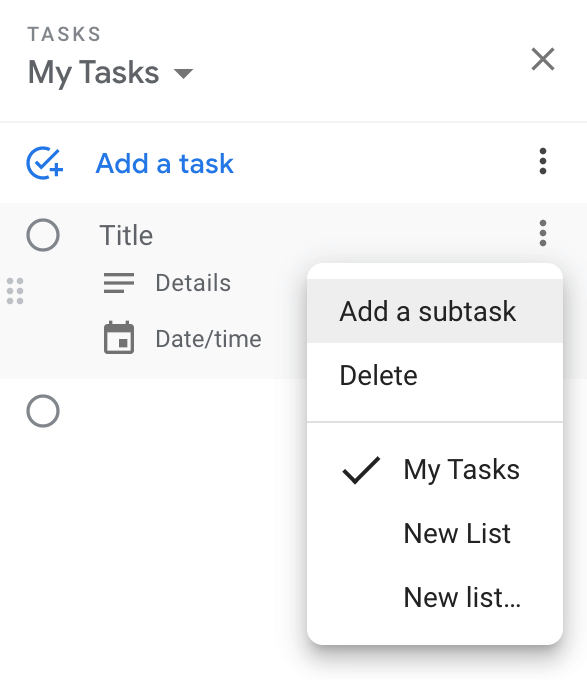
Jak přidat úkoly Google do kalendáře Google
Vaše úkoly Google se automaticky synchronizují s Gmailem a kalendářem Google. Chcete-li, aby se vaše úkoly zobrazovaly v kalendáři Google, musíte při vytváření nebo úpravách úkolu přidat datum a čas.
Vyberte úkol a poté zvolte Datum / čas, když potřebujete úkol dokončit. Obnovte stránku a úkol se zobrazí v Kalendáři Google ve vybraném časovém úseku.
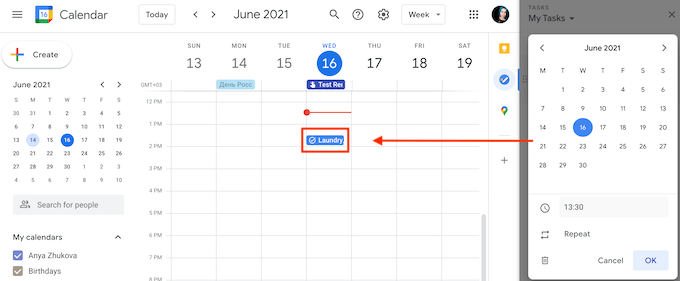
Když přidáváte datum a čas, můžete nastavit, aby se váš úkol opakoval každý den, každý týden, každý měsíc nebo každý rok. Chcete-li vytvořit opakující se úkol v Úkolech Google, postupujte podle cesty Přidat úkol>Datum / čas>Opakovat. Vyberte časové období pro opakující se úkol a klikněte na tlačítko OK.
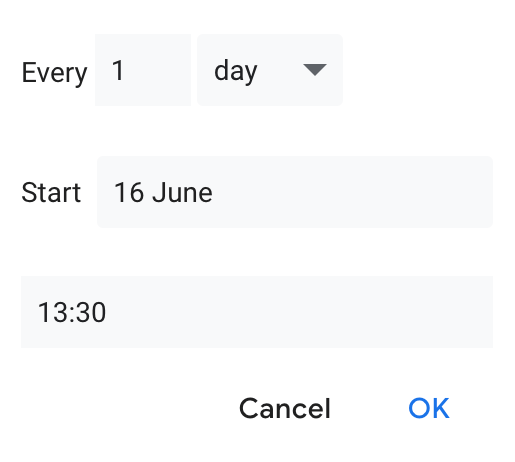
Úkol se v Kalendáři Google zobrazí automaticky, i když jste Úkoly Google otevřeli pomocí Gmailu, mobilní aplikace nebo rozšíření pro Chrome.
Jak uspořádat své úkoly
Jakmile do seznamu úkolů v Úkolech Google přidáte několik titulů, můžete je začít organizovat . Úkoly Google umožňují vytvářet více seznamů pro různé projekty.
Chcete-li vytvořit nový seznam úkolů, otevřete Úkoly Google a otevřete rozevírací nabídku pod položkou Moje úkoly. Poté vyberte Vytvořit nový seznam.
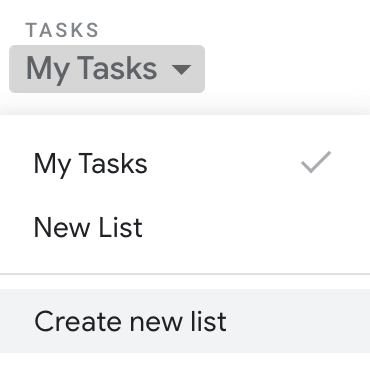
Dalším způsobem, jak uspořádat své úkoly, je přesunout je, abyste si pamatovali, který úkol musíte nejprve dokončit. Změna uspořádání úkolů v seznamech Úkoly Google je jednoduchá. Vyberte úkol a přetáhněte jej nahoru nebo dolů. Pokud se rozhodnete změnit pořadí úkolů, které mají v sobě dílčí úkoly, můžete to udělat také.
Z dílčích úkolů můžete také udělat samostatné úkoly jejich přetažením do hlavního seznamu úkolů.
Pokud potřebujete nejprve zobrazit nadcházející úkoly, můžete to provést vyladěním nastavení Seřadit podlev Úkolech Google.
Vyberte Další>Seřadit podle>Datum, chcete-li seřadit úkoly podle data splnění, nejnovější úkoly se zobrazí na vrchol. Chcete-li se vrátit k původní objednávce, vyberte Další>Seřadit podle>Moje objednávka.
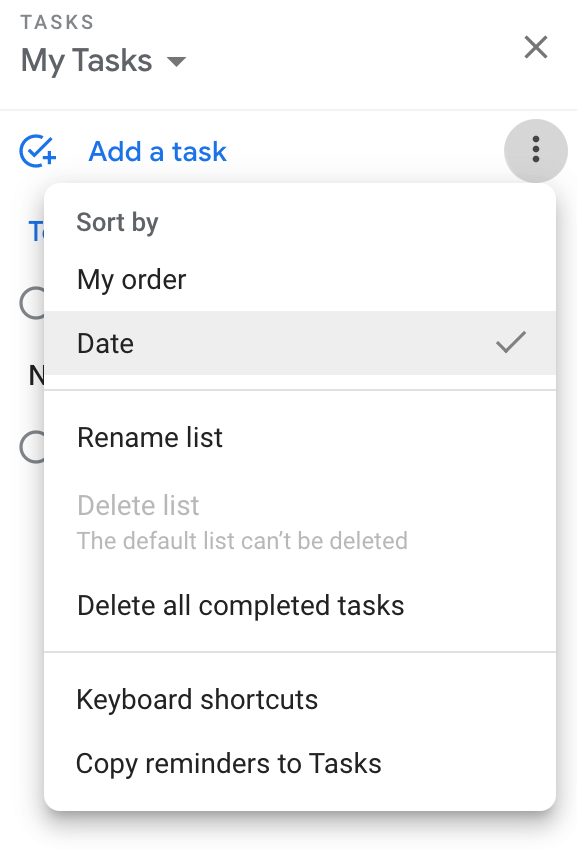
Jak přidat připomenutí do úkolů Google
Protože úkoly Google automaticky přidávají úkoly do vašeho kalendáře Google, vy ' Budu dostávat e-mailová upozornění jako normální událost v kalendáři.
Pokud jste v Kalendáři Google používali Připomenutía nyní jste také začali používat Úkoly Google, má smysl je z důvodu pohodlí uchovávat na stejném místě.
Připomenutí kalendáře můžete snadno importovat do Úkolů Google podle cesty Úkoly Google>Moje úkoly(nebo jiný seznam úkolů)>Další(tři svislé tečky na pravé straně)>Kopírovat připomenutí do Úkolů.
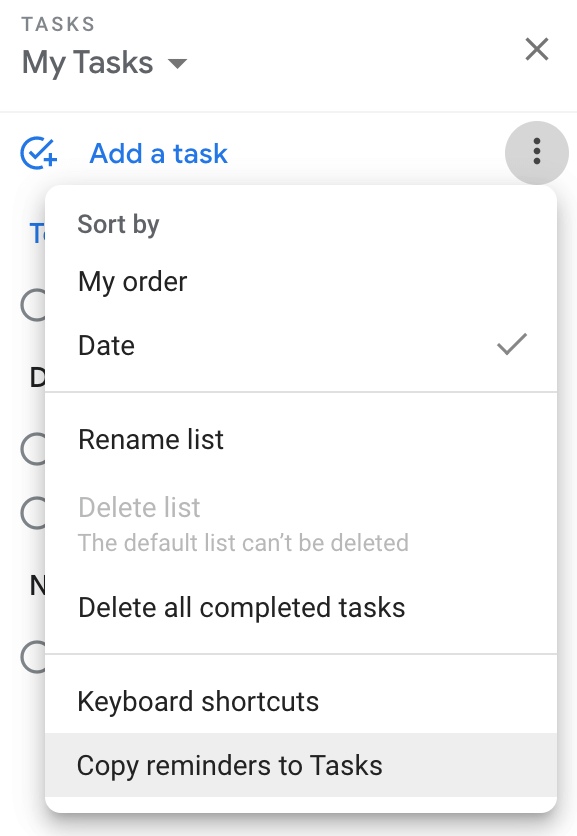
Zobrazí se potvrzovací pole s dotazem, zda chcete importovat připomenutí do úkolů. Vyberte Pokračovat>Importovat připomenutí.
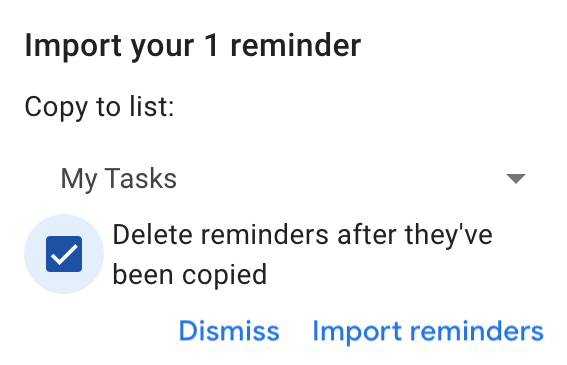
Poté se můžete rozhodnout, zda si připomenutí ponecháte ve svých Úkolech Google a Kalendáři Google, nebo je zkopírujete z kalendáře.
Vytvářejte a sdílejte své úkoly Google
Neexistuje žádná vestavěná možnost sdílení vašich seznamů úkolů v Úkolech Google, ale můžete to udělat pomocí aplikace TasksBoard.
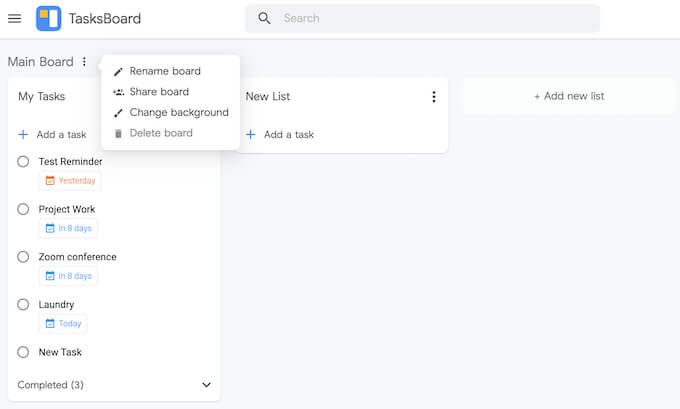
TasksBoard je aplikace pro stolní počítače pro Google, která vám umožňuje zobrazit seznamy úkolů Google ve formě panelu úkolů, exportovat je do tabulky Google a sdílet své seznamy úkolů s jinými lidmi.
Už jste dříve používali Úkoly Google? Pokud ne, jaká je vaše aplikace pro správu úkolů a podle čeho jste si ji vybrali? Sdílejte své zkušenosti s manažery úkolů v komentářích níže.